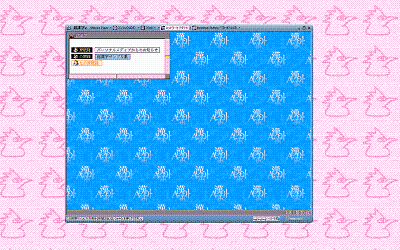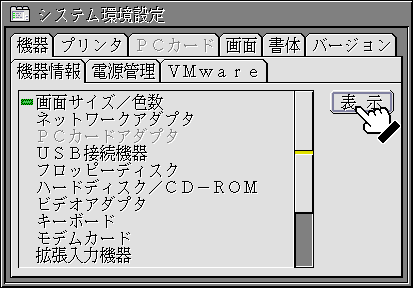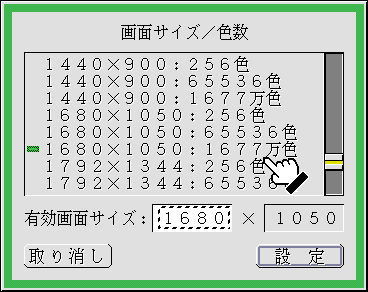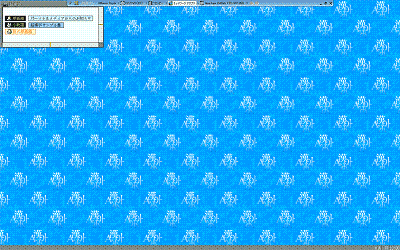Lesson8 Step1 マルチモニタで超漢字Vを使ってみよう
はじめに

超漢字V R4.540(以下、R4.540)では、ワイド画面モニタの利用を考慮した画面サイズに対応しました。
さらに、VMware Player 2.5.xにバージョンアップすることによって、ワイド画面モニタの解像度に合わせてより細やかな設定が可能になり、ワイド画面モニタを全画面表示で利用できるようになりました。
最近は液晶モニタの価格が下がり、画面サイズの大きなモニタも安価で入手できるようになりました。
そこで本章では、超漢字Vをワイド画面でさらに便利に使う方法として、マルチモニタで超漢字Vを使う方法をご紹介します。
注:ワイド画面モニタの利用を考慮した画面サイズに対応するためには、超漢字V R4.540およびVMware Player 2.5.xにバージョンアップする必要があります。
注:R4.540で対応した画面サイズに関しては、サポートページの超漢字Vがサポートする画面解像度をご覧ください。
マルチモニタで超漢字Vを使ってみよう
マルチモニタとは、1台のパソコンに複数台のモニタを接続し、あたかも1台の大きなモニタであるかのように画面を表示させる機能です。パソコンが複数台のディスプレイ接続に対応している場合は、モニタを2台並べてマルチモニタとして使うことができます。
マウスやキーボードは1台で済むので、省スペースですし、あたかも2台のパソコンを使っているように見えつつも、OSごとにマウスやキーボードを持ち替える必要もなくなります。
超漢字VをメインのOSとしてパソコンを使っている方や、超漢字VとWindowsとの間で頻繁に原稿やデータのやりとりをする必要がある方は、ぜひマルチモニタで超漢字Vを使ってみてください。
図1 マルチモニタのイメージ
注:接続するモニタの画面サイズの比率は4:3でも16:9でもかまいません。
注:パソコンに複数台のモニタを接続するには、出力が2系統以上あるビデオカード(グラフィックボード)もしくはUSB接続のマルチモニタ用アダプターが必要になります。
お使いのパソコンがマルチモニタに対応しているかどうか、およびマルチモニタ環境の設定方法は、パソコンおよびビデオカード等の取扱説明書をご覧ください。
ノートパソコンの場合は、外部モニタ接続端子にモニタを接続すると、ノートパソコンのモニタと併用できます。
では、1台目のモニタにはWindowsの画面を、2台目のモニタには超漢字Vを全画面で表示させて使ってみましょう。
- モニタを2台接続した状態でWindowsを起動します。
- ビデオカード(グラフィックボード)を増設したり、USB接続のマルチモニタ用アダプターを追加した場合は、ドライバのインストールを行います。ドライバのインストールの詳細は、各種取扱説明書をご覧ください。
- デスクトップ上で右クリックし、メニューから「プロパティ」をクリックします。
- 「画面のプロパティ」から「設定」タブをクリックします。
- モニタの「1」と「2」が表示されていることを確認します。
- 「2」と表示されたモニタをクリックします。
- 「Windowsデスクトップをこのモニタ上で移動できるようにする」にチェックを入れ、「適用」をクリックします。
- 両方のモニタにまたがってデスクトップが表示されます。
- 超漢字Vを起動します。
- 2台目のモニタに超漢字Vのウィンドウを移動します。
図2 ワイド画面モニタに移動された超漢字Vのウィンドウ
- 超漢字Vのウィンドウで、[小物]メニューの[システム環境設定]を選びます。
- 〈機器情報〉欄の「画面サイズ/色数」を選び、[表示]をクリックします。
図3 システム環境設定で「画面サイズ/色数」を選ぶ
- 2台目のモニタの解像度に合わせて、画面サイズを変更します。
注:ここでは「1680×1050:1677万色」を選んでいます。
図4 画面サイズの変更例
- [設定]をクリックして、超漢字Vを再起動します。
- 正常に再起動できたら、VMware Player右上の全画面表示ボタン
 をクリックして、超漢字Vのウィンドウを全画面で表示します。
をクリックして、超漢字Vのウィンドウを全画面で表示します。
図5 ワイド画面モニタに全画面表示した超漢字V
Windowsと超漢字Vのアプリケーションをそれぞれ画面いっぱいに広げて使えるようになります。ウィンドウが重ならないので、それぞれの画面で作業に集中できます。
マウスを移動するだけで、超漢字VとWindowsの世界を行き来でき、モニタ越しに文字列のコピー&ペーストや共有フォルダ参照によるファイル変換の結果を画面の切り替え操作なしに確認できるので便利です。
HOME > 製品紹介 > 超漢字Vを使いこなせ > Lesson8 Step1 マルチモニタの利用